Apple направи три големи крачка за бегачи в watchOS 5, добавяйки Pace Alert, Rolling Mile темпо и Cadence функции.
В тази публикация ще се съсредоточа върху предупрежденията за темпове, които ви позволяват да зададете конкретно темпо за бягането си. Тази удобна нова функция не е предназначена само да ви държи в движение, като ви предупреждава, ако забавите темпото. Сигналите за темпо са идеални за тренировки с млечен праг, което ще ви помогне да станете по -бърз бегач. И можете да ги използвате, за да развиете информираността си за темпото - съществено умение, ако искате да постигнете личен рекорд през този маратонски сезон. Ето как да ускорите с предупрежденията за темпото в Apple Watch.
Скорост спрямо темпо: Каква е разликата?
Apple Watch винаги осигуряваше темп като показател при тренировки.
Pace се използва от бегачи, защото измерва скоростта ви на определено разстояние. Така че, вместо разстояние/време (мили в час), то се основава на време/разстояние (минути на миля)*. Превръщането между скорост и темп включва малко умствена аритметика, но за щастие Siri може да помогне. Просто повдигнете китката си и попитайте „Какво е 7,5 мили в час в минути на миля?“
Както Siri ще ви каже, ако бягате със 7,5 мили в час, това е темпо от 8'00 ”mi, което означава, че ще ви отнеме осем минути, за да изминете една миля.
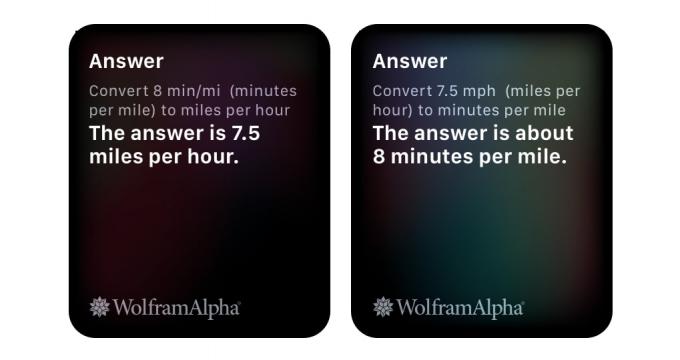
Снимка: Греъм Бауър/Култът на Mac
Това е удобно за бегачи, защото улеснява преценката колко време ще отнеме да се проведе състезание. Например, маратонът е на около 26 мили. Така че при темп от 8’00 ”mi, това ще отнеме 208 минути (8 × 26 = 208), за да завърши (т.е. 3 часа и 28 минути).
Новото с функцията Pace Alert в watchOS 5 е, че сега можете да получавате известия по време на тренировка. Ако започнете да бягате по-бързо или по-бавно от целевото си темпо, часовникът ви може да ви предупреди с двойно докосване на тактилно на китката си.
Тази нова функция ви помага да се уверите, че бягате с постоянно темпо през цялата си тренировка. Но защо това е толкова важно?
Научете се да се движите сами
Ако сте нов в дистанционното бягане, е изкушаващо да започнете да бягате възможно най -бързо в деня на състезанието. Но това е грешка на новобранец. Проблемът е, че ако започнете състезанието твърде бързо, ще се изтощите преждевременно и в крайна сметка ще преминете (или залитате) през втората половина.
Защо толкова много бегачи правят тази грешка? Защото в началото на състезанието се чувствате свежи и сте заобиколени от други бегачи, така че вашите състезателни инстинкти се включват. Хвърляш състезателния си план през прозореца, излизаш от стартовата линия и вървиш толкова бързо, колкото краката ти ще те носят. Знам. Аз самият прецаках много състезания по този начин.
Завършването на първата половина на състезание с по -бързи темпове от втората половина по този начин е известно като „положително разделение.”
Ако искате да постигнете личен рекорд, обикновено е най -добре да се стремите към равномерно темпо през цялото състезание. Някои експерти дори препоръчват да се направи „отрицателно разделяне“ (бягане през втората половина на състезанието по -бързо от първото), въпреки че има малко дебат по този въпрос.
Поддържането на последователно темпо изисква осъзнаване на темпото: интуитивната способност да усетите, че бягате с правилното темпо. И тук сигналите за темпото на Apple Watch са полезни.
Как да настроите предупреждения за темпо в watchOS 5
В Приложение за тренировка в watchOS 5 превъртете до Бягане на открито тренировка (ако още не е в горната част на списъка ви!) и докоснете ... икона горе вдясно. Под четирите големи бутона ще видите върха на Бутон Rolling Pace Alert. Превъртете надолу до него и го докоснете.
Сега часовникът ви предлага няколко опции. В горната част на екрана ще видите бутон, който казва Задайте темпо ако не сте го използвали преди. (Ако преди сте го използвали, часовникът ще показва темпото, което сте използвали последния път.) Докоснете това и използвайте цифровата корона, за да изберете целевото си темпо. Ако не сте сигурни какво темпо да изберете, вижте по -долу моите удобни предложения.
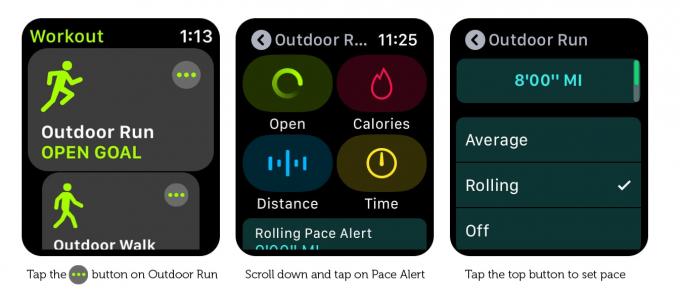
Снимка: Греъм Бауър/Култът на Mac
Трябва ли да изберете Среден или Подвижен темп?
След като изберете целевия си темп, трябва да изберете между Средно аритметично и Подвижен темпо. Apple казва: „Средното е средното ви темпо за всички изминати мили. В този момент въртенето е вашето темпо от една миля. " Но какво означава това на практика?
Ако, подобно на мен, имате склонност да провеждате положителни разделяния, когато започнете много по -напред от целевото си темпо и след това постепенно се забавяте, може никога да не предизвикате Сигнал за средно темпо, защото бързото ви първо полувреме изкривява статистиката. Така Сигнали за подвижно темпо би бил по -добър избор.
Обратно, ако сте склонни да изпълнявате отрицателни разделения, когато започвате твърде бавно и ускорявате, тогава Предупреждения за средно темпо може да е за вас, защото скоро ще ви кажат да продължите напред. Друго предимство на сигналите за средно темпо е, че тъй като те се основават на по -голям набор от данни (цялата ви тренировка, а не само на последната миля), те могат да бъдат по -точни.
Работи с предупреждения за темпото на Apple Watch
Ако сте избрали целевия си темп и сте избрали между Средно и Подвижно, докоснете стрелката назад (горе вляво), за да се върнете към предишния екран. Сега изберете тип тренировка по обичайния начин. (Ако имате съмнения, изберете Отворено.)
Първоначално няма да забележите разлика от обикновената тренировка, тъй като Apple Watch не дава никакви предупреждения за темпо за първата миля*. След първата миля ще получите страшно двойно докосване на китката си, за да ви каже, че се отклонявате от целевото си темпо. Наистина трябва да е пляскане на китката, но предполагам, че това изисква малко повече от часовник. Екранният дисплей ви казва дали сте изпреварили целевото темпо (твърде бързо) или изоставате (твърде бавно).
Когато получите предупреждение за темпо, отделете малко време, за да забележите как се чувствате. Колко бързо дишате? Бихте ли могли да говорите в момента или задъхвате прекалено много? Как се чувстват краката ви? И колко бързо минава пейзажът? Потърсете всички тези улики, за да научите какво е чувството да бягате на различни темпове. Това ще ви помогне инстинктивно да прецените темпото си, без да се налага да разчитате на вашия Apple Watch. Това умение ще се изплати значително в деня на състезанието.

Снимка: Греъм Бауър/Култът на Mac
Как да изберете целевото си темпо при бягане
Няма правилно или грешно целево темпо. Това зависи изцяло от вашите способности за бягане и вашите цели. Трябва също да помислите за здравето си. Бягането с целево темпо е много интензивна форма на тренировка. Ако се съмнявате, първо се консултирайте с Вашия лекар и винаги използвайте най -добрата си преценка, когато избирате безопасно за Вас темпо.
Каквото и темпо да изберете, уверете се, че то е реалистично за вас. От моя опит, ако не избягам първата миля близо до целевото си темпо, не получавам никакви предупреждения за темпото от моя Apple Watch за цялата тренировка. Което може би е също толкова добре, защото ако зададете целевото темпо твърде бързо, би било доста демотивиращо да получавате безкрайни сигнали за това.
Имайки предвид всичко това, ето моите три основни съвета за определяне на по -интелигентно целево темпо:
– 1. Средномесечно темпо
– 2. Състезателно темпо
– 3. Темпо темпо
1. Средномесечно темпо
Това е най -простият вариант. Това е темпото, с което обикновено бягате, така че получавате известия, ако започнете да бягате по -бързо (да!) Или по -бавно (бу!), Отколкото обикновено.
За да намерите месечното си средно темпо, отворете приложението Activity на вашия iPhone и докоснете Тренировки раздел. След това докоснете стрелка назад горе вляво, за да видите обобщение на годишната дейност по месеци. Сега докоснете Всички тренировки горе вдясно и изберете Бягане. Сега трябва да видите средното си темпо за всеки месец, подчертано в светло синьо.
В примера по -долу можете да видите, че средното ми темпо през май беше 8’53 ”на миля. Мога просто да въведа това като моето целево темпо.
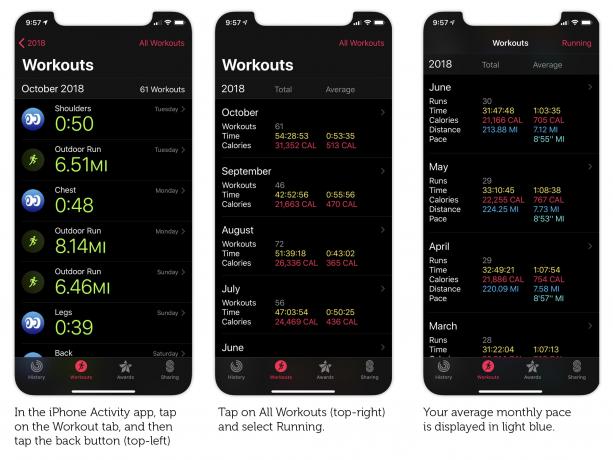
Снимка: Греъм Бауър/Култът на Mac
2. Състезателно темпо
Ако тренирате за конкретно бягащо събитие, като 10 000, полумаратон или пълен маратон, може би вече имате предвид целевото време. Например моят личен рекорд за маратона е 3:19. Най -лошото ми е 3:45 и се надявам да направя следващия си някъде по средата, да речем 3:35.
Маратонът е с дължина 26,2 мили и 3:35 е общо 215 минути. Така че просто трябва да разделя 215 на 26,2, за да получа моето „състезателно темпо“, което е 8,2 минути на миля (8’12 ”на миля).
Siri не може да помогне с това изчисление. Но за щастие можете да потърсите времето за състезанието си по тях удобни таблици за темпо от Светът на бегача.
Когато сте отработили темпото на състезанието, можете да въведете това като целево темпо. Правенето на тренировка с темпото на състезанието е доста напрегнато, така че първоначално го правете само на къси разстояния. Най -добре е постепенно да увеличавате разстоянието, което бягате със състезателни темпове. Например, като правите една тренировка за състезателно темпо седмично и добавяте половин миля към разстоянието всяка седмица.
Ако смятате, че темпото ви на състезание е твърде напрегнато, трябва да прегледате целевото си време и да си позволите повече време, за да завършите състезанието.
Обучението с темпото на състезанието е важно, защото ви привиква как ще се чувствате в деня на състезанието. Но ако правите твърде много от това, има риск да се изгорите или да се нараните. Ето защо е добра идея да включите и тренировки за темпо във вашата тренировъчна програма.
3. Темпо темпо
Темпото ви е най -бързото, което можете удобно и последователно да поддържате за 20 минути тренировки. То трябва да е по -бавно от състезателното ви темпо, но по -бързо от средното месечно темпо. Трябва да се натискате доста силно по време на тренировка за темпо, като бягате достатъчно силно, че се чувствате почти без дъх.
Когато работите усилено с мускулите си, те генерират млечна киселина, която се отстранява чрез кръвообращението ви. Тази киселина кара крайниците да ви болят, когато тренирате. Докато работите по -усилено, нивото на лактат в кръвта ви се увеличава, докато в крайна сметка системата ви не се бори да го премахне достатъчно бързо. Бягането с темпо е известно като тренировка с лактатен праг защото това ви отвежда до границата на количеството лактат, което вашата система може да изчисти.
Добра идея е да проверявате пулсомера на Apple Watch по време на темповете, защото това ще ви даде добра представа за интензивността на вашата тренировка. Тя трябва да бъде по -висока, отколкото по време на месечно средно бягане, но по -ниска от максималната сърдечна честота.
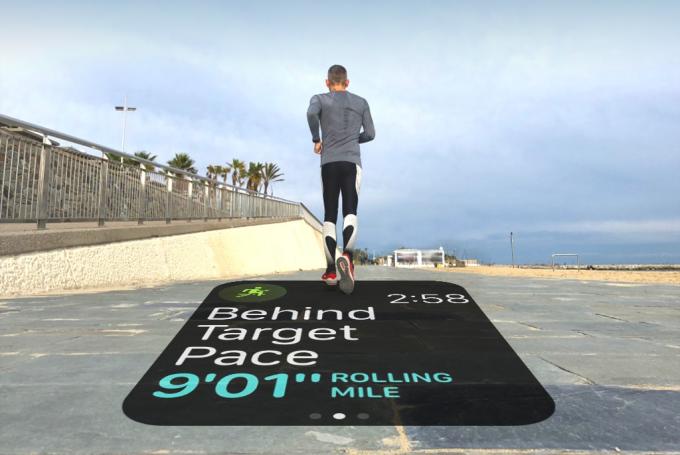
Снимка: Греъм Бауър/Култът на Mac
Загрейте и охладете
Бягането с постоянно темпо е много добре, но когато правите интензивни тренировки като темпо или състезателно темпо, наистина е важно да запомните да се затоплите, преди да започнете и да се охладите в край.
Проблемът е, че ако регистрирате сегментите за загряване и охлаждане като част от цялостната тренировка, това ще обърка времето ви на темпо.
За щастие, Apple Watch предлага решение за това. Можете да регистрирате няколко типа тренировки, без да прекратявате сесията.
Стартирайте Бягане на открито тренировка с целевото темпо за вашето загряване (нещо хубаво и бавно), след това плъзнете надясно, докоснете + икона, след което докоснете ... икона до Out Run. Променете целевото темпо (напр. Към темпото или темпото на състезанието). Накрая, когато сте готови да изстинете, плъзнете отново надясно, докоснете + икона отново и изберете трето бягане на открито, този път с приятно бавно темпо.
Това е като бягащ треньор на китката ви
Използвам предупреждения за темпото в ежедневното си бягане от няколко седмици и ги обичам. Това е много добре дошло допълнение към вече отличното приложение за тренировка на Apple.
Получаването на редовна обратна връзка за моето темпо е като да имаш треньор по бягане с мен, където и да отида. Това вече имаше огромно въздействие върху бягането ми, като повиши информираността ми за темпото. В резултат на това средното ми темпо стана много по -бързо.
Така че, ако все още не сте давали на Apple Watch темпове, опитайте, побързайте и тичайте.
* Ако приложението Workout е настроено на километри, а не на мили, темпото ще се измерва в минути на километър (удобно, ако тренирате за 10k); Темпът на подвижна миля ще се превърне в темп на подвижен километър; и няма да получавате никакви сигнали за първия километър вместо първата миля. За да превключвате между мили и километри, в приложението Workout докоснете ... икона на Outdoor Run, след което докоснете Разстояние и натискане със сила.
